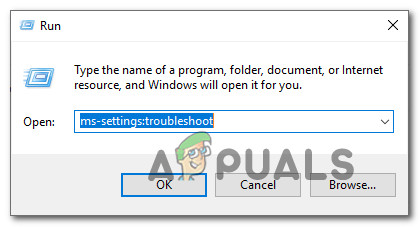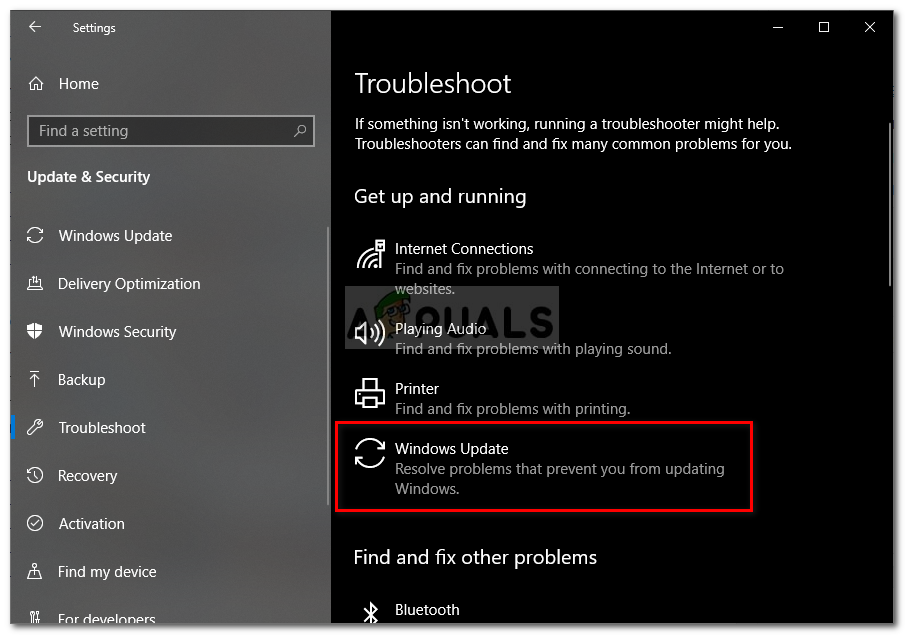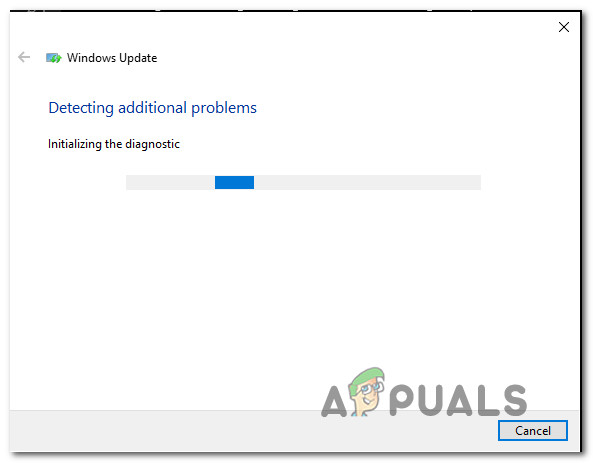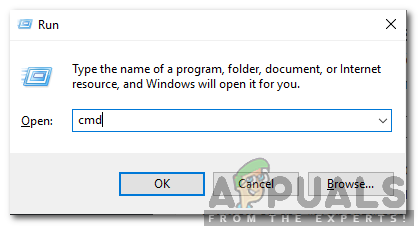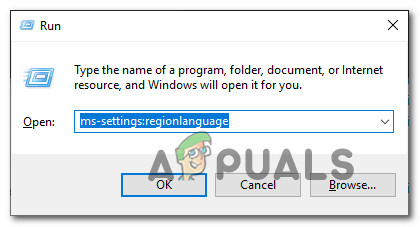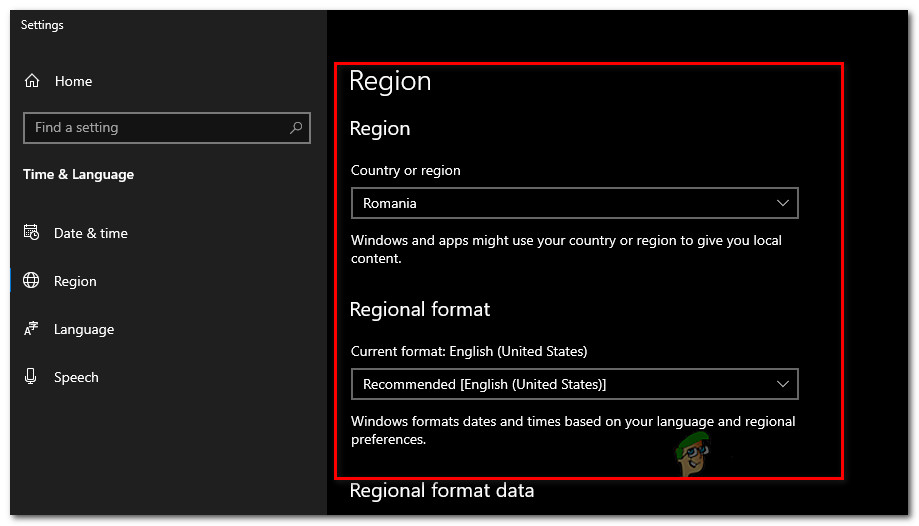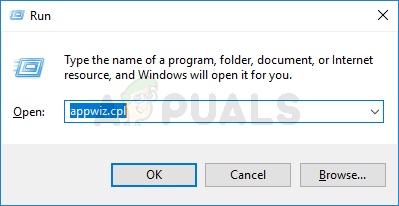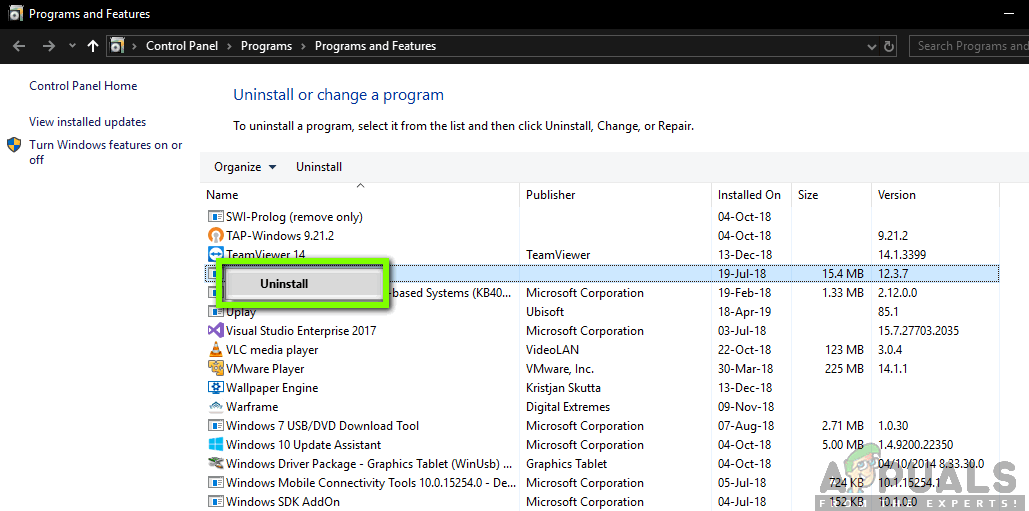ونڈوز کے متعدد صارفین یہ سوالات ہمارے پاس پہنچ رہے ہیں کہ یہ کہتے ہوئے کہ ایک خاص اپ ڈیٹ ہمیشہ اسی غلطی کوڈ کے ساتھ ناکام رہتا ہے۔ 0xc190011f . عام طور پر غلطی والے کوڈ کے ساتھ مندرجہ ذیل پیغام ہوتا ہے: ‘کچھ تازہ کاریوں کو انسٹال کرنے میں دشواری تھی ، لیکن ہم بعد میں دوبارہ کوشش کریں گے’۔ . زیادہ تر معاملات میں ، اس غلطی سے ناکام ہونے والی تازہ کاری 1709 ہے۔ زیادہ تر متاثرہ صارفین نے بتایا ہے کہ انہوں نے ایک ہی نتیجہ کے ساتھ متعدد بار اپ ڈیٹ انسٹال کرنے کی کوشش کی۔ جیسا کہ یہ پتہ چلتا ہے ، یہ خاص مسئلہ ونڈوز 10 کے لئے خصوصی ہے۔

ونڈوز اپ ڈیٹ کی غلطی 0xc190011f کی وجہ سے کیا ہے؟
ہم نے صارف کی مختلف رپورٹوں کو دیکھنے اور اس مسئلے کو حل کرنے کے لئے عام طور پر متعین کردہ انتہائی مشہور اصلاحات کا تجزیہ کرکے اس خاص مسئلے کی تفتیش کی ہے۔ جیسا کہ یہ پتہ چلتا ہے ، مختلف ممکنہ مجرم ہیں جو اس مسئلے کی وجہ سے جانا جاتا ہے۔
- ونڈوز اپ ڈیٹ خرابی - جیسا کہ یہ پتہ چلتا ہے ، یہ خاص مسئلہ ونڈوز 10 پر خصوصی ہونے والی خرابی کی وجہ سے بھی پیش آسکتا ہے۔ متعدد متاثرہ صارفین جن کو بھی اس مسئلے کا سامنا کرنا پڑا انہوں نے بتایا کہ انہوں نے ونڈوز اپ ڈیٹ کے خرابی سکوٹر کو چلا کر اسے ٹھیک کرنے میں کامیاب ہوگئے
- سسٹم فائل کرپشن - سسٹم فائل کرپشن بھی اس خاص غلطی پیغام کے لئے ذمہ دار ہوسکتی ہے۔ اگر WU اپ ڈیٹ فولڈر (یا متعلقہ جزو) بدعنوانی سے متاثر ہوتا ہے تو ، آپ کو ایس ایف سی یا DISM اسکین (یا دونوں) چلا کر اس مسئلے کو حل کرنے کے قابل ہونا چاہئے۔
- ونڈوز اپ ڈیٹ کے اجزاء کو چمک دیا - یہ بھی ممکن ہے کہ آپ کا مسئلہ WU کے کسی ایک اجزاء کی وجہ سے پیدا ہو رہا ہے جو لمبو حالت میں پھنس گیا ہے (یہ نہ تو کھلا یا بند ہے) اگر یہ منظر نامہ قابل اطلاق ہے تو ، آپ کو اعلی درجے کی کمانڈ پرامپٹ کے ذریعہ ونڈوز اپ ڈیٹ کے اجزاء کو دوبارہ ترتیب دے کر اس مسئلے کو حل کرنے کے قابل ہونا چاہئے۔
- علاقائی زبان غلط ہے - ایک غیرمتوقع لیکن ممکن مجرم آپ کی علاقائی زبان بھی ہوسکتی ہے جو وقت اور زبان کے مینو میں ترتیب دی جاتی ہے۔ متعدد متاثرہ صارفین نے بتایا ہے کہ وہ اس خطے کو صحیح طور پر تبدیل کرکے اس مسئلے کو حل کرنے میں کامیاب ہوگئے (اس کے بعد غلطیوں کے بغیر انسٹال کردہ تازہ کاری)۔
- VPN / پراکسی ونڈوز اپ ڈیٹ سے متصادم ہے - ایک اور ممکنہ وجہ جو اس خامی پیغام کو متحرک کرسکتی ہے وہ وی پی این یا پراکسی کلائنٹ اور اپ ڈیٹ کرنے والے جزو کے مابین کشمکش ہے۔ چیک پوائنٹ VPN اور کچھ دیگر ایپلی کیشنز اس مسئلہ کی وجہ سے مشہور ہیں۔ اس صورت میں ، آپ کو تیسری پارٹی VPN / پراکسی فراہم کنندہ کو انسٹال کرکے حل کرنے کے قابل ہونا چاہئے۔
اگر آپ فی الحال اسی مسئلے کو حل کرنے کے لئے جدوجہد کر رہے ہیں تو ، یہ مضمون آپ کو دشواریوں سے متعلق رہنمائیوں کا ایک مجموعہ فراہم کرے گا جس کو حل کرنا چاہئے۔ غلطی 0xc190011f۔ نیچے نیچے ، آپ کو متعدد مختلف ممکنہ اصلاحات ملیں گی جن کی تصدیق کم از کم ایک متاثرہ صارفین کے ذریعہ ہوگی۔
بہترین نتائج کے ل we ، ہم آپ کو مشورہ دیتے ہیں کہ ان طریقوں کی ترتیب پر عمل کریں جو وہ پیش کیے جاتے ہیں چونکہ ان کی کارکردگی اور شدت سے حکم دیا جاتا ہے۔ اس میں سے ایک حل سے آخر کار آپ کو مجرم کی پرواہ کیے بغیر اس مسئلے کو حل کرنے کی اجازت دی جانی چاہئے۔
طریقہ 1: ونڈوز اپ ڈیٹ ٹربلشوٹر چل رہا ہے
اس سے پہلے کہ آپ کوئی اور کوشش کریں ، اس بات کو یقینی بناتے ہوئے شروع کریں کہ ونڈوز خود بخود اس مسئلے کو حل کرنے کے لیس نہیں ہے۔ ونڈوز 10 میں کافی مضبوط ونڈوز اپ ڈیٹ ٹربلشوٹر شامل ہے جو شاید اس مسئلے کو خودبخود حل کرسکتا ہے۔
متعدد متاثرہ صارفین نے بتایا ہے کہ وہ ناکامی اپ ڈیٹ انسٹال کرنے کے قابل تھے ونڈوز اپ ڈیٹ (WU) اپ ڈیٹ کرنے والے جزو کو ٹھیک کرنے کے لئے ٹربلشوٹر۔ ایسا کرنے اور دوبارہ اسٹارٹ کرنے کے بعد ، زیادہ تر متاثرہ صارفین نے بتایا ہے کہ یہ مسئلہ مکمل طور پر حل ہوگیا ہے۔
اس کو حل کرنے کیلئے ونڈوز اپ ڈیٹ ٹربلشوٹر چلانے کے بارے میں ایک فوری ہدایت نامہ ہے غلطی 0xc190011f:
- دبائیں ونڈوز کی + R رن ڈائیلاگ باکس کھولنے کے ل. پھر ، ٹائپ کریں ‘ایم ایس کی ترتیبات: دشواری حل’ ٹیکسٹ باکس کے اندر اور دبائیں داخل کریں کھولنے کے لئے خرابیوں کا سراغ لگانا کے ٹیب ایس ایٹنگز ایپ
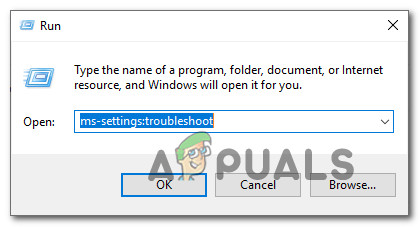
ایکٹیویشن ٹربلشوٹر تک رسائی حاصل کرنا
- ایک بار جب آپ اندر داخل ہوجائیں اٹھو اور چل رہا ہے سیکشن ، پر کلک کریں ونڈوز اپ ڈیٹ اور پھر کلک کریں ٹربلشوٹر چلائیں .
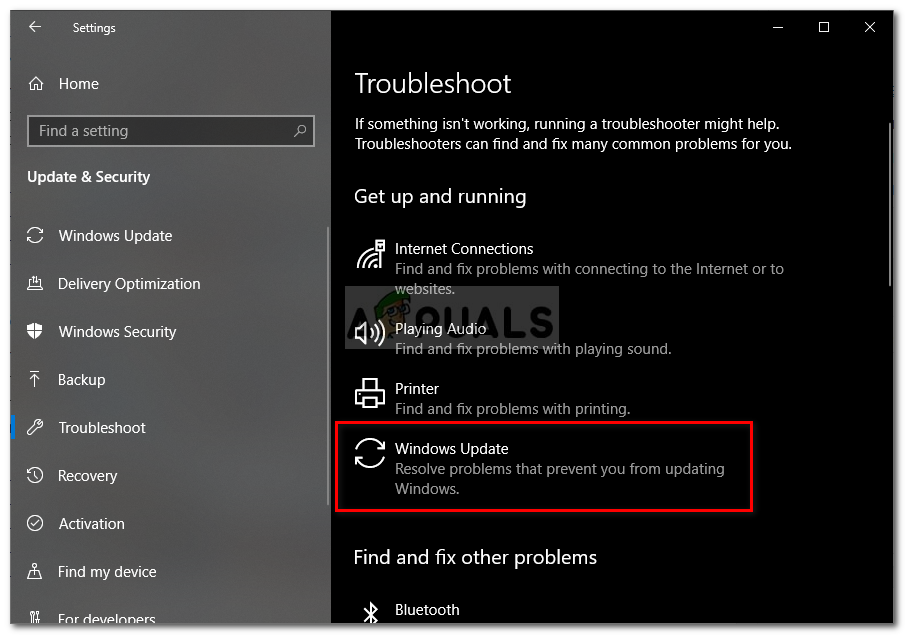
ونڈوز اپ ڈیٹ ٹربلشوٹر چل رہا ہے
- ایک بار افادیت مکمل طور پر بھری ہوئی ہے ، پر کلک کریں اگلے پہلے اشارے پر ، اس کے بعد مطلوبہ مرمت کی حکمت عملیوں کا اطلاق کرنے کے لئے اسکرین پر اشارے پر عمل کریں۔
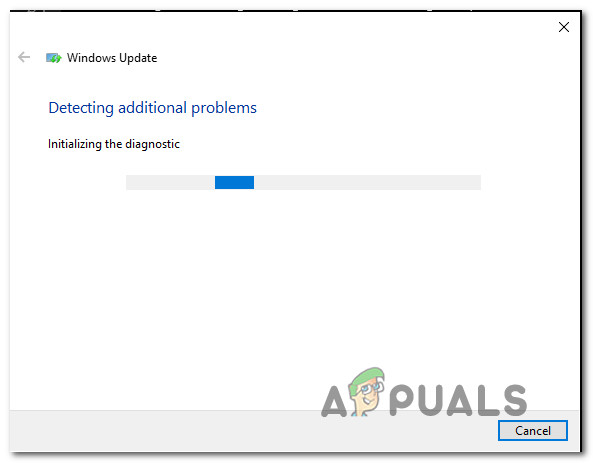
ونڈوز اپ ڈیٹ ٹربلشوٹر استعمال کرکے ڈبلیو یو (ونڈوز اپ ڈیٹ کمپوینٹ) کی مرمت
- جب طریقہ کار ختم ہوجائے تو ، اپنے کمپیوٹر کو دوبارہ اسٹارٹ کریں اور دیکھیں کہ آیا مسئلہ حل ہوچکا ہے۔
اگر آپ ابھی بھی وہی غلطی والا پیغام دیکھ رہے ہیں تو ، نیچے اگلے طریقہ پر جائیں۔
طریقہ 2: ایس ایف سی اور ڈی آئی ایس ایم اسکین چل رہا ہے
جیسا کہ یہ پتہ چلتا ہے ، یہ خاص مسئلہ کچھ حد تک سسٹم فائل کرپشن کی وجہ سے بھی پیش آسکتا ہے۔ اگر ونڈوز اپ ڈیٹ جزو کے ذریعہ استعمال شدہ کچھ فائلیں بدعنوانی سے داغدار ہیں ، تو اس کے نتیجے میں اپ ڈیٹ کی تنصیب ناکام ہوجائے گی۔
کچھ صارفین نے اطلاع دی ہے کہ مسئلے کو حل کرنے کے بعد انہوں نے یا تو کارکردگی کا مظاہرہ کیا ایس ایف سی (سسٹم فائل چیکر) یا DISM (تعیناتی امیج سرویسنگ اور انتظام) اسکین. یہ دونوں افادیت سسٹم فائلوں کی مرمت کے قابل ہیں جو اس غلطی پیغام کے لئے ذمہ دار ہوسکتے ہیں ، لیکن وہ اسے مختلف طریقوں سے انجام دیتے ہیں۔
ایس ایف سی بدعنوان فائلوں کو تبدیل کرنے کے لئے مقامی طور پر ذخیرہ شدہ فولڈر استعمال کرتی ہے جبکہ ڈی آئی ایس ایم بدعنوانی سے داغدار فائلوں کی جگہ صاف فائلوں کو ڈاؤن لوڈ کرنے کے لئے ڈبلیو یو کا استعمال کرتی ہے۔ بہترین نتائج کے ل we ، ہم آپ کو مشورہ دیتے ہیں کہ دونوں طریقوں پر عمل کریں تاکہ یہ یقینی بنایا جاسکے کہ آپ ہر ممکنہ نظام فائل کی بدعنوانی کو ٹھیک کرتے ہیں۔
ایک اعلی درجے کے کمانڈ پرامپٹ سے ایس ایف سی چلانے اور DISM اسکین چلانے کے بارے میں ایک فوری ہدایت نامہ یہ ہے:
- دبائیں ونڈوز کی + R رن ڈائیلاگ باکس کھولنے کے ل. پھر ، ٹائپ کریں 'سینٹی میٹر' ٹیکسٹ باکس کے اندر اور دبائیں Ctrl + شفٹ + درج کریں ایک ایلیویٹڈ کمانڈ پرامپٹ کھولنا جب آپ کو اشارہ کیا جائے گا UAC (صارف اکاؤنٹ کنٹرول) ونڈو ، کلک کریں جی ہاں عظیم انتظامی مراعات کو
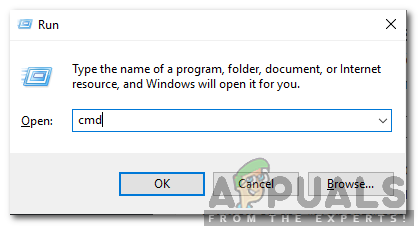
تیز تر کمانڈ پرامپٹ کو کھولنے کے لئے رن پرامپٹ میں سی ایم ڈی ٹائپ کریں اور شفٹ + آلٹ + انٹر دبائیں
- ایک بار جب آپ بلند کمانڈ پرامپٹ کے اندر آجائیں تو ، درج ذیل کمانڈ ٹائپ کریں اور ایس ایف سی اسکین شروع کرنے کے لئے انٹر دبائیں۔
ایس ایف سی / سکین
نوٹ: ایک بار اسکین شروع کرنے کے بعد ، یہ عمل مکمل ہونے تک ونڈو کو بند نہ کریں اور اپنے کمپیوٹر کو دوبارہ شروع نہ کریں۔ بصورت دیگر ، آپ اور بھی زیادہ بدعنوانی پیدا کرنے کا خطرہ چلاتے ہیں۔
- جب اسکین ختم ہوجائے تو ، ایلویٹڈ کمانڈ پرامپٹ کو بند کریں اور اپنے کمپیوٹر کو دوبارہ اسٹارٹ کریں۔ اگلی شروعات کا سلسلہ ختم ہونے کے بعد ، ایک بار پھر اپ ڈیٹ انسٹال کرنے کی کوشش کریں اور دیکھیں کہ یہ کامیابی کے ساتھ انسٹال ہے یا نہیں۔
- اگر اب بھی وہی مسئلہ رونما ہورہا ہے تو ، ایک مرحلہ پر ایک بار پھر عمل کرکے ایک اعلی درجے کی کمانڈ پرامپٹ پر واپس جائیں۔ پھر ، درج ذیل کمانڈ کو ٹائپ کریں اور دبائیں داخل کریں DISM اسکین انجام دینے کے لئے:
DISM / آن لائن / صفائی کی تصویر / بحالی صحت
نوٹ: اسکین شروع کرنے سے پہلے ، اس بات کو یقینی بنائیں کہ آپ مستحکم انٹرنیٹ کنیکشن سے جڑے ہوئے ہیں - خراب فائلوں کی صحت مند کاپیاں ڈاؤن لوڈ کرنے کے لئے DISM WU پر انحصار کرتا ہے۔
- جب DISM اسکین ختم ہوجائے تو ، ایک بار پھر اپنے کمپیوٹر کو دوبارہ اسٹارٹ کریں اور دیکھیں کہ آیا اپ ڈیٹ کو ایک بار پھر انسٹال کرنے کی کوشش کرکے مسئلہ حل ہوگیا ہے۔
اگر آپ ابھی بھی اس کا سامنا کر رہے ہیں غلطی 0xc190011f۔ نیچے اگلے طریقہ پر جائیں۔
طریقہ 3: ونڈوز اپ ڈیٹ کے اجزاء کو دستی طور پر دوبارہ ترتیب دینا
اگر آپ بغیر کسی نتیجے کے پہنچے ہیں تو ، آپ ونڈوز اپ ڈیٹ کے اجزاء کو دستی طور پر دوبارہ ترتیب دے کر اس مسئلے کو حل کرنے کے قابل ہوسکتے ہیں۔ اگر مسئلہ خرابی یا کیشے کے مسئلے کی وجہ سے ہو رہا ہے تو ، اس طریقہ کار سے آپ کو اپ ڈیٹ انسٹال کرنے کی اجازت دینی چاہئے جو پہلے ناکام ہوچکی تھی۔ غلطی 0xc190011f۔
متعدد متاثرہ صارفین نے بھی تصدیق کی ہے کہ نیچے دیئے گئے اقدامات پر عمل کرنے کے بعد وہ ناکامی کی تازہ کاری کو انسٹال کرنے میں کامیاب رہے تھے جس میں کوئی مسئلہ نہیں ہے۔ یہاں ایک اعلی کمانڈ پرامپٹ سے WU اجزاء کو دستی طور پر ری سیٹ کرنے کے بارے میں ایک فوری ہدایت نامہ موجود ہے۔
- دبائیں ونڈوز کی + R کھلنا a رن ڈائلاگ باکس. پھر ، ٹائپ کریں ‘سینٹی میٹر’ ٹیکسٹ باکس کے اندر اور دبائیں Ctrl + شفٹ + درج کریں ایک ایلیویٹڈ کمانڈ پرامپٹ کھولنا
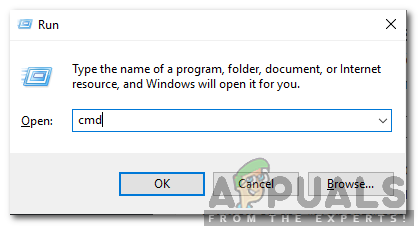
تیز تر کمانڈ پرامپٹ کو کھولنے کے لئے رن پرامپٹ میں سی ایم ڈی ٹائپ کریں اور شفٹ + آلٹ + انٹر دبائیں
نوٹ : اگر آپ کے ذریعہ اشارہ کیا جاتا ہے UAC (صارف اکاؤنٹ کنٹرول) ونڈو ، کلک کریں جی ہاں انتظامی مراعات دینے کے لئے۔
- ایلیویٹڈ کمانڈ پرامپٹ کے اندر ، تمام ونڈوز اپ ڈیٹ اجزاء کو دوبارہ ترتیب دینے کے لئے درج ذیل کمانڈز ٹائپ کریں:
نیٹ اسٹاپ ووزرو نیٹ نیٹ اسٹاپ کریپٹ ایسویسی نیٹ اسٹاپ بٹس نیٹ اسٹاپ مِس سیور رین سی: ونڈوز سافٹ ویئر ڈسٹری بیوشن سافٹ ویئر ڈسٹری بیوشن۔ولڈ سی: ونڈوز سسٹم 32 کٹروٹ 2 کیٹروٹ 2۔الڈ نیٹ اسٹارٹ وِوزرس نیٹ اسٹارٹ کریپٹ ایسویسی نیٹ اسٹارٹ بٹس نیٹ اسٹارٹ ایم ایس سیور
- تمام احکامات کو کامیابی کے ساتھ عملدرآمد کرنے کے بعد ، ایلویٹڈ کمانڈ پرامپٹ کو بند کریں اور اپنے کمپیوٹر کو دوبارہ اسٹارٹ کریں تاکہ یہ معلوم ہوجائے کہ آیا اگلا اسٹارٹ اپ تسلسل مکمل ہونے کے بعد مسئلہ حل ہو گیا ہے۔
اگر اب بھی وہی مسئلہ رونما ہورہا ہے تو نیچے دیئے گئے اگلے طریقہ کی طرف بڑھیں۔
طریقہ 4: علاقائی زبان کو تبدیل کرنا
جیسا کہ یہ پتہ چلتا ہے ، منتخب ہونے پر اگر یہ خاص مسئلہ بھی ہوسکتا ہے علاقہ یہ اندر قائم ہے ترتیبات ٹیب آپ کے اصل مقام سے مختلف ہے۔ متعدد صارفین اس مسئلے کو تبدیل کرکے اس مسئلے کو حل کرنے میں کامیاب ہوگئے ہیں علاقہ درست کرنے کے لئے اور سفارش کردہ استعمال کرتے ہوئے علاقائی شکل .
یہاں ونڈوز 10 پر علاقائی زبان اور علاقائی شکل کو تبدیل کرنے کے طریق کار کے بارے میں ایک فوری ہدایت نامہ موجود ہے۔
- دبائیں ونڈوز کی + R کھلنا a رن ڈائلاگ باکس. پھر ، ٹائپ کریں 'ایم ایس کی ترتیبات: علاقائی زبان' ٹیکسٹ باکس کے اندر اور اس کو کھولنے کے لئے enter دبائیں وقت اور زبان مینو.
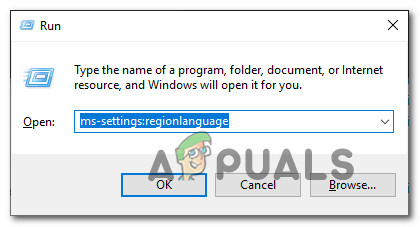
وقت اور زبان کے مینو تک رسائی
- ایک بار جب آپ اندر داخل ہوجائیں وقت اور زبان مینو ، منتخب کریں علاقہ بائیں طرف عمودی مینو سے پھر ، دائیں بائیں مینو میں جائیں اور کنٹری اور ریجن ڈراپ ڈاؤن مینو کو درست میں تبدیل کریں۔ اس کے بعد ، نیچے نیچے منتقل کریں علاقائی شکل اور یہ یقینی بنائیں کہ آپ استعمال کر رہے ہیں تجویز کردہ شکل .
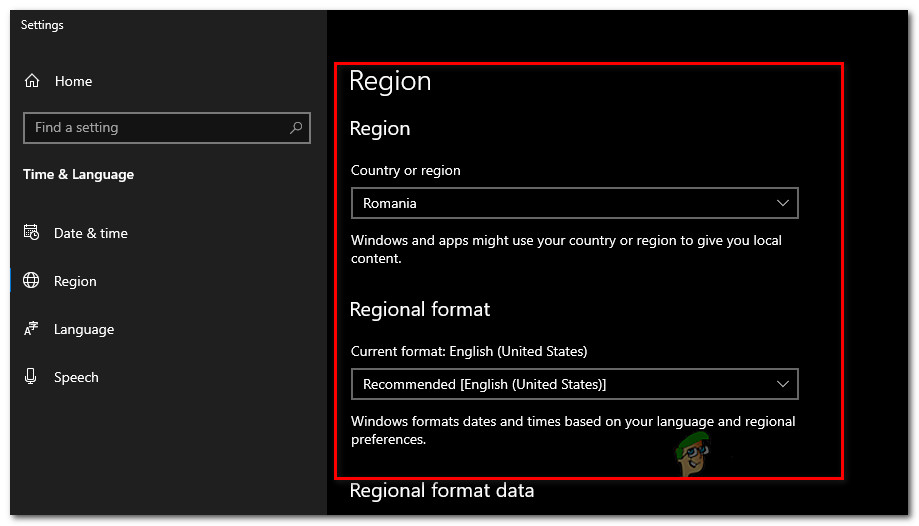
تجویز کردہ ریجن اور ریجن فارمیٹ میں تبدیل کرنا
- ایک بار ترمیم ہوجانے کے بعد ، اپنے کمپیوٹر کو دوبارہ اسٹارٹ کریں اور دیکھیں کہ اگلا اسٹارٹ اپ تسلسل مکمل ہونے کے بعد مسئلہ حل ہوجاتا ہے۔
طریقہ 5: VPN یا پراکسی فراہم کرنے والے ان انسٹال کرنا
جیسا کہ یہ پتہ چلتا ہے ، یہ خاص مسئلہ وی پی این کلائنٹ یا کسی پراکسی سرور کی وجہ سے بھی ہوسکتا ہے جسے ونڈوز اپ ڈیٹ سرور نے قبول نہیں کیا ہے۔ چوکی پوائنٹ وی پی این اب تک سب سے زیادہ رپورٹ کیا جانے والا مجرم ہے جو اس غلطی کی وجہ سے جانا جاتا ہے۔
اگر آپ کا سامنا ہو رہا ہے غلطی 0xc190011f ایک یا ایک سے زیادہ تازہ کاریوں کے ساتھ اور آپ VPN / پراکسی 3rd پارٹی کلائنٹ کا استعمال کررہے ہیں ، تو یہ ممکن ہے کہ WU کا جز درخواست کے ساتھ متصادم ہو۔ یہ درست ہے یا نہیں اس کی جانچ کرنے کے ل you ، آپ کو VPN / پراکسی کلائنٹ (کم از کم عارضی طور پر ، اس وقت تک انسٹال کرنے کی ضرورت ہوگی جب تک کہ آپ کلائنٹ کا پتہ نہ لگائیں)۔ اگر آپ اس بات کی تصدیق کرتے ہیں کہ آپ کا VPN یا پراکسی کلائنٹ خرابی کا باعث ہے تو ، آپ بلٹ میں VPN استعمال کرسکتے ہیں یا کسی تیسرے فریق حل میں منتقل ہوسکتے ہیں۔
ونڈوز اپ ڈیٹ سے سافٹ ویئر تنازعہ حل کرنے کے ل your اپنے وی پی این کلائنٹ کو ان انسٹال کرنے کے لئے یہاں ایک ہدایت نامہ جاری ہے۔
- دبائیں ونڈوز کی + R کھلنا a رن ڈائلاگ باکس. پھر ، ٹائپ کریں “appwiz.cpl” ٹیکسٹ باکس کے اندر اور دبائیں داخل کریں کھولنے کے لئے پروگرام اور خصوصیات
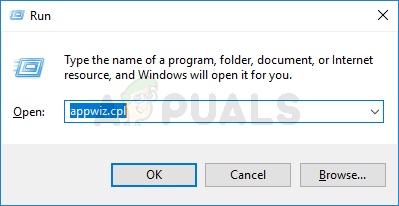
انسٹال پروگراموں کی فہرست کو کھولنے کے لئے appwiz.cpl ٹائپ کریں اور انٹر دبائیں
- ایک بار جب آپ اندر داخل ہوجائیں پروگرام اور فائلیں ٹیب ، انسٹال کردہ ایپلیکیشنز کی فہرست کے نیچے سکرول کریں اور اپنے VPN یا پراکسی ایپ کو تلاش کریں۔ جس درخواست کو آپ انسٹال کرنا چاہتے ہیں اس پر دائیں کلک کریں اور کلک کریں انسٹال کریں سیاق و سباق کے مینو سے
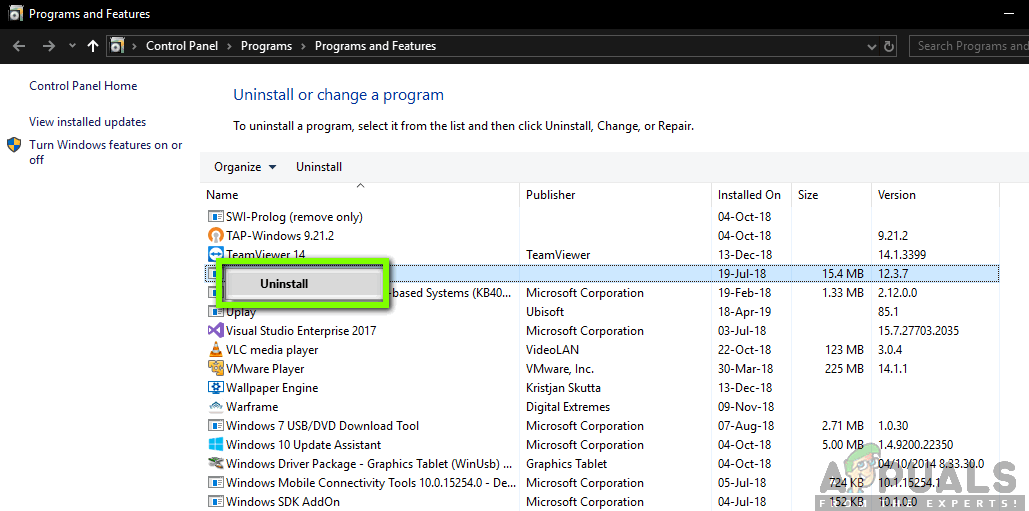
متضاد VPN / پراکسی ایپلی کیشنز کو ان انسٹال کرنا
- ان انسٹالیشن مینو سے ، ان انسٹال طریقہ کار کو مکمل کرنے کے لئے اسکرین پر اشارے پر عمل کریں ، پھر اپنے کمپیوٹر کو دوبارہ اسٹارٹ کریں۔
- اگلی شروعات کا سلسلہ مکمل ہونے کے بعد ، پہلے سے ناکام ہونے والی تازہ کاری کو انسٹال کرنے کی کوشش کریں اور دیکھیں کہ کیا آپ ابھی بھی سامنا کر رہے ہیں۔ غلطی 0xc190011f۔
طریقہ 6: مرمت / صاف انسٹال کرنا
اگر آپ قابل عمل مرمت کی حکمت عملی کے بغیر اس حد تک آچکے ہیں تو ، اس کی مرمت کی ایک آخری حکمت عملی ہے جو وجہ سے قطع نظر اس مسئلے کو حل کرنے کا پابند ہے۔ متعدد متاثرہ صارفین نے اطلاع دی ہے کہ وہ مرمت کی انسٹال کرکے 0xc190011f غلطی کو دور کرنے میں کامیاب ہوگئے ہیں۔
یہ طریقہ کار ونڈوز کے تمام اجزاء کو دوبارہ ترتیب دے گا جبکہ آپ کو اپنے ذاتی اعداد و شمار کو رکھنے کی اجازت دیتا ہے جن میں تصاویر ، ویڈیوز ، تصاویر ، ایپلی کیشنز یا گیمز شامل ہیں۔ آپ اس مضمون کی پیروی کرسکتے ہیں ( یہاں ) مرمت کے انسٹال کو کس طرح انجام دینے کے بارے میں مرحلہ وار ہدایات کے لئے۔
صاف ستھرا انسٹال کرنا ایک کم موثر راستہ ہوگا۔ لیکن یاد رکھیں کہ اس سے آپ کو کوئی ذاتی ڈیٹا ضائع ہوجائے گا۔ اگر آپ اس راستے پر جانے کا فیصلہ کرتے ہیں تو ، اس گائیڈ کی پیروی کریں ( یہاں ).
7 منٹ پڑھا